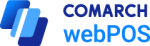Um die Liste der Handelsdokumente aufzurufen, betätigen Sie die Kachel [Handelsdokumente] im Hauptfenster oder im Seitenmenü der Anwendung.
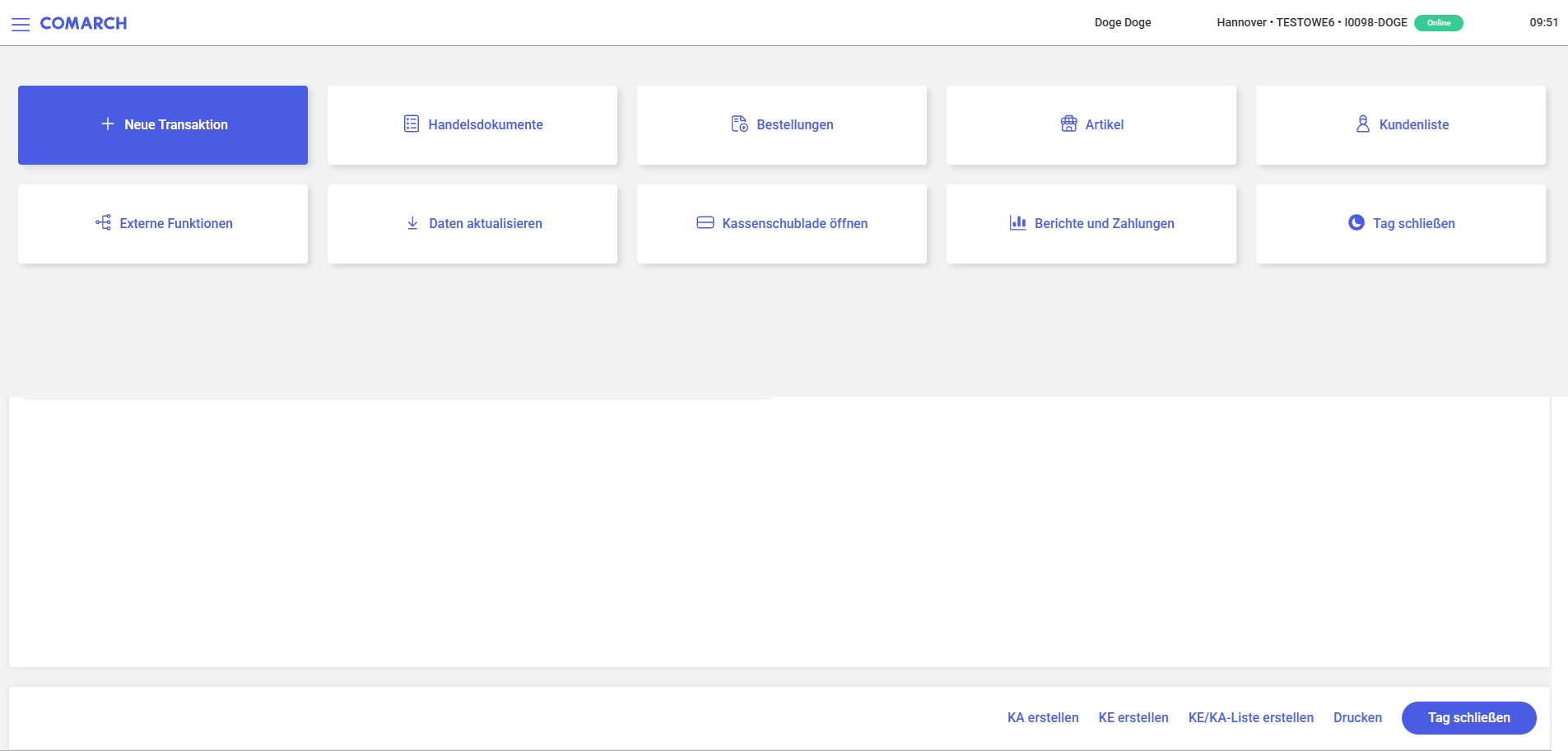
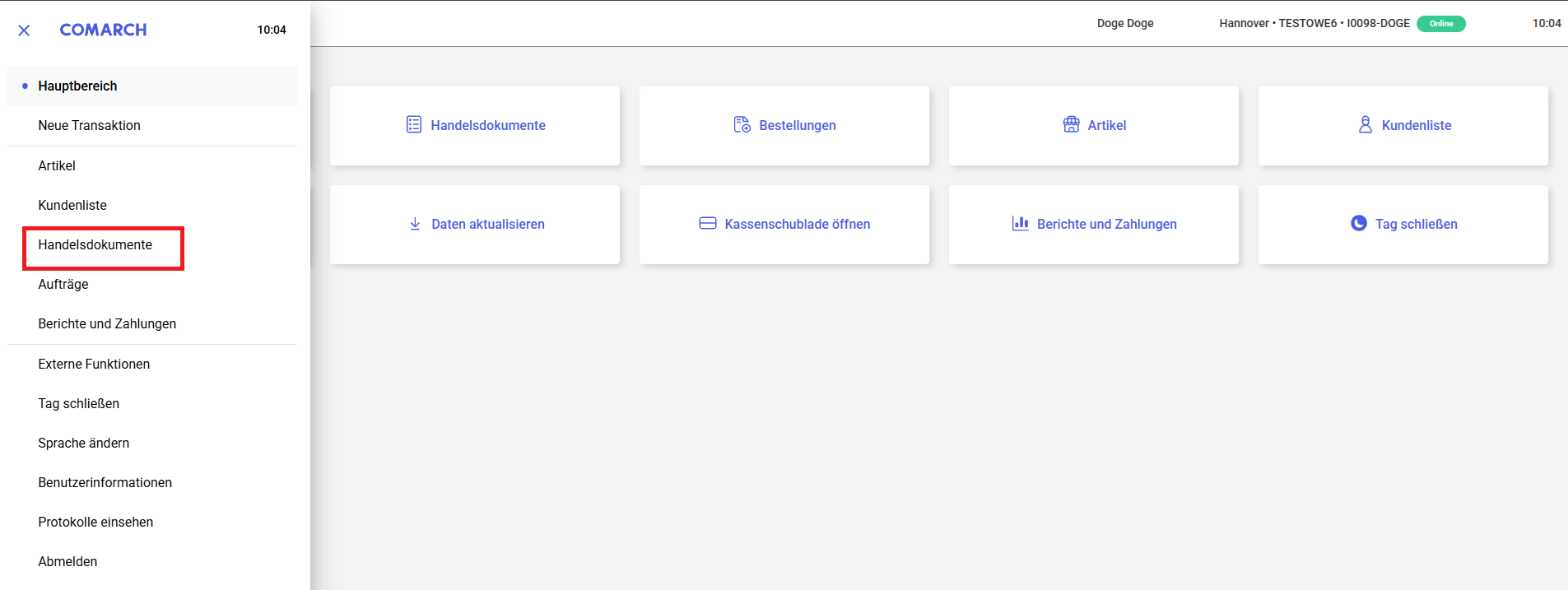
Die Liste der Handelsdokumente besteht aus zwei Karteireitern:
- Ausgegebene Dokumente
- Geparkte Dokumente
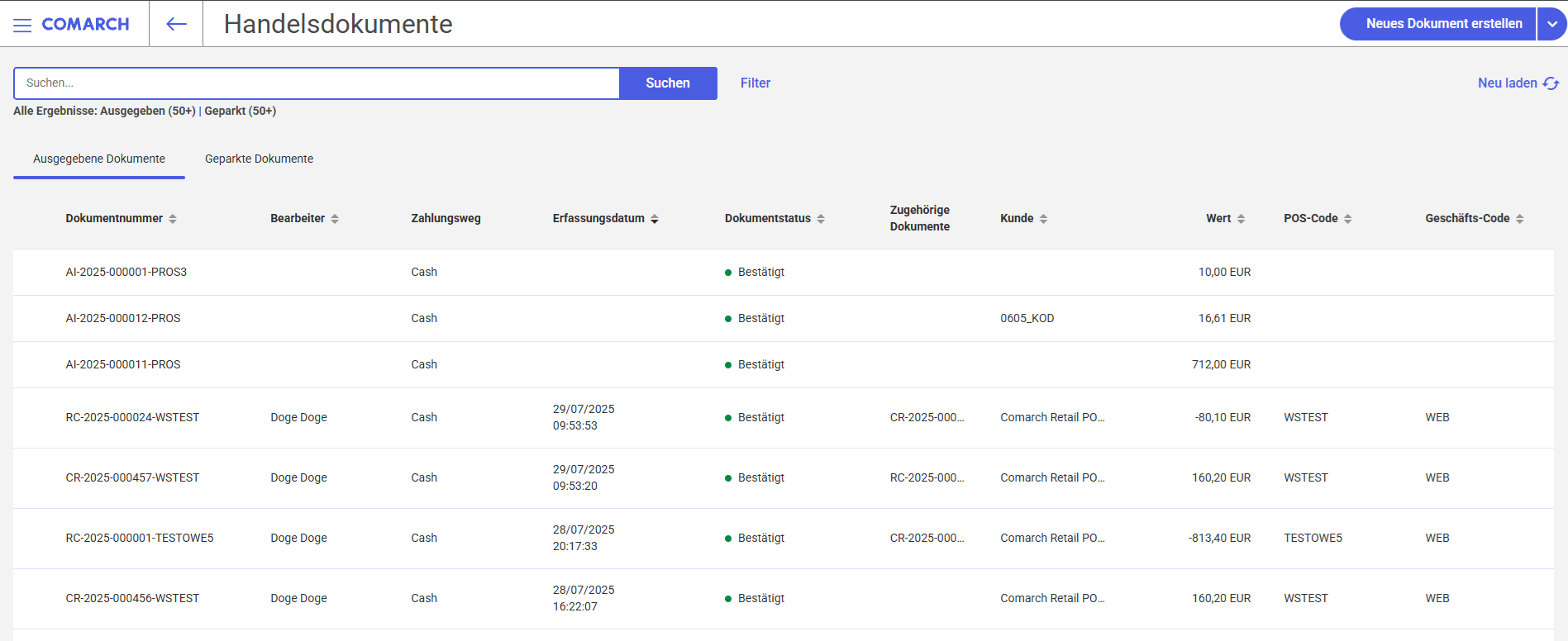
Auf der Liste werden folgende Spalten angezeigt:
- Nummer
- Bearbeiter
- Zahlungsweg
- Erfassungsdatum
- Status – mögliche Optionen Bestätigt, Auf dem Bondrucker erfasst, Verworfen
- Zugehörige Dokumente
- Kunde
- Wert
- POS-Code
- Geschäfts-Code
Im oberen Rand des Fensters befindet sich ein Textfilterfeld, mit dem Sie die Liste der Handelsdokumente mithilfe der folgenden Kriterien durchsuchen können:
- Lokal – betrifft Dokumente, die am WebPOS-Arbeitsplatz ausgestellt wurden
- Global – betrifft Dokumente, die in allen Geschäften ausgestellt wurden. Die Suche erfolgt im ERP-System (gilt nur für ausgegebene Dokumente).
Die Suchfunktion arbeitet gleichzeitig in zwei Registerkarten: Ausgegebene Dokumente und Geparkte Dokumente. Bei Eingabe einer Dokumentennummer durchsucht das System beide Bereiche gleichzeitig.
Die Suche kann auch über Dropdown-Filter eingegrenzt werden:
- Erfassungsdatum (Datum von – bis)
- Erfassungszeitpunkt (Zeit von – bis) – eingabebereit erst nach Festlegung des Erfassungsdatums
- Dokumentstatus mit folgenden Optionen:
- Bestätigt
- Ausgedruckt
- Storniert
- Nicht bestätigt
- Erstellt
- Dokumenttyp mit folgenden Optionen:
- Kassenbeleg
- Ausgangsrechnung
- POS-Kasse
- Wert (von – bis)
Zusätzlich steht die Option [Auf Standard zurücksetzen] zur Verfügung, die ein schnelles Entfernen aller aktuell angewendeten Filter und das Wiederherstellen der Standardansichtseinstellungen ermöglicht.
Die Liste der Handelsdokumente enthält die folgenden Schaltflächen:
- [Neu laden] – die Liste der Handelsdokumente wird aktualisiert
- Das Symbol
 in der oberen linken Ecke – schließt die Ansicht der Liste der Handelsdokumente und wechselt zum webPOS-Hauptfenster
in der oberen linken Ecke – schließt die Ansicht der Liste der Handelsdokumente und wechselt zum webPOS-Hauptfenster - Neues Dokument erstellen
Nach Auswahl eines Dokuments aus der Liste der ausgegebenen Handelsdokumente sind die folgenden Schaltflächen verfügbar:
- [Ausdruck] – ermöglicht das Drucken des Dokuments
- [Vorschau] – zeigt das Dokument zur Vorschau an
- [Zugehörige Dokumente anzeigen] – zeigt ein Fenster mit verknüpften Dokumenten an
- [Rechnung erzeugen] – generiert Rechnungen (nur für Kassenbelege)
Nach Auswahl eines Dokuments aus der Liste der geparkten Handelsdokumente stehen die folgenden Schaltflächen zur Verfügung:
- [Fortfahren] – ermöglicht die Weiterbearbeitung des geparkten Dokuments
- [Löschen] – ermöglicht das Löschen des geparkten Dokuments
Dokumentenvorschau
Nach der Auswahl eines Dokuments in der Liste und der Auswahl der Schaltfläche [Vorschau] kann der Benutzer das Dokument mit allen (Positions-)Details anzeigen.
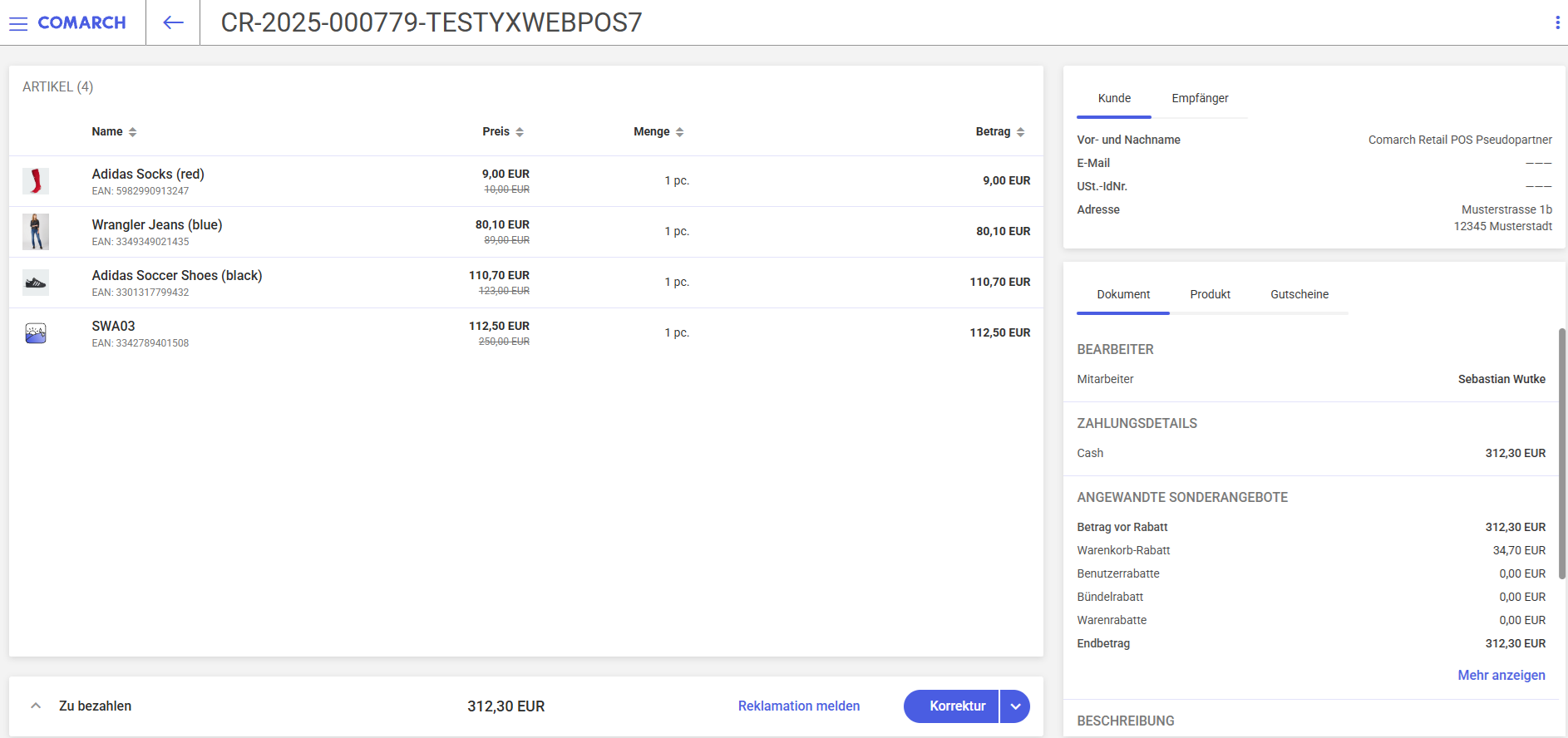
Über die Dokumentenvorschau können Details des aktuellen Dokuments angezeigt werden.